Qt - VS2019配置Qt开发环境
下面正式介绍VS2019 + Qt5.14.2开发环境的配置, 其它版本类似,安装步骤如下:
注意:首先自行安装好vs2019和qt5.14.2再执行以下步骤
1、Visual Studio 2019配置Qt环境
(1)插件下载安装
点击VS上方的菜单栏,选择“拓展—>管理拓展”

进入管理拓展对话框,在右上方搜索qt,出现搜索结果后,选择下载第一个即可,记住下载完后,要关闭VS软件!,会自动跳出插件(拓展)安装页面,一直点确定就好啦!
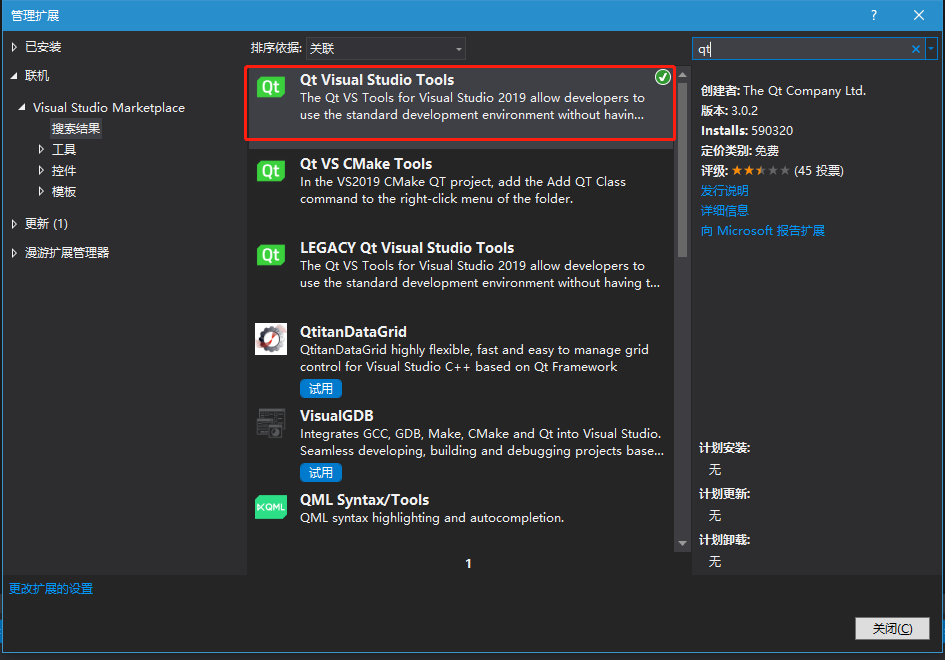
或者在qt官网链接下载:https://download.qt.io/official_releases/vsaddin/
(2)插件路径配置
点击刚下载好的“拓展——>Qt Vs Tools——>Qt Versions”;
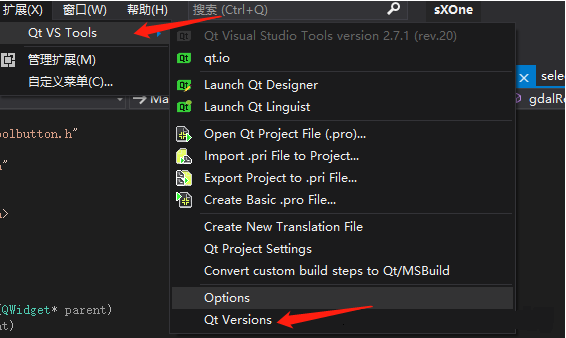
可以看到弹出下方选项对话框(我这里已经配置好了噢),没有配置的是不会有第一行的;

点击<add new Qt Version>, 会新增一行,点击后面的 按钮,配置qmake.exe。
按钮,配置qmake.exe。

弹出选择对话框后,进入qt安装目录找到msvc2017,选择qmake.exe点击打开,就可以看到我们新增了一行啦!
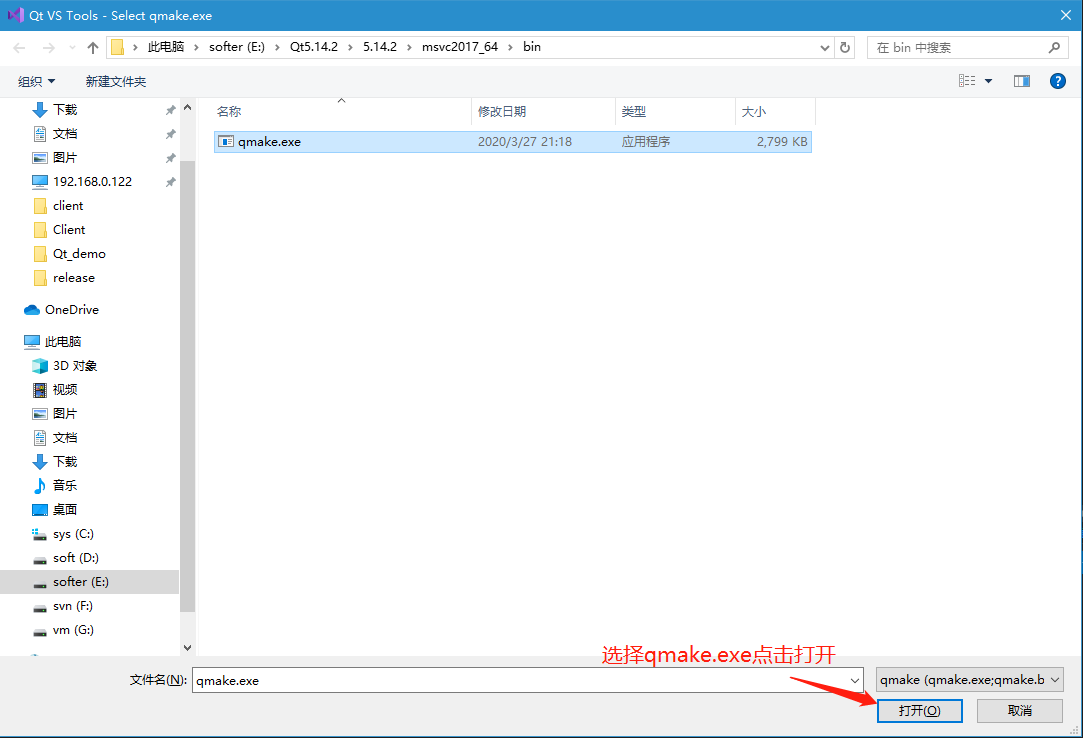

2、构建Qt Widget Application项目
1、在VS中新建Qt Widget Application项目;搜索框输入qt,选择Qt Widget Application点击下一步。

2、设置项目名称及项目位置,我这里使用的是默认的,点击创建

3、此时会弹出一个qt的对话框,点击下一步

4、添加模块。我这里也是默认的,如果需要可以后续再添加,然后也是点击下一步

5、配置qt类,根据自己的需求设置,设置完后点击Finish

6、进入到项目,点击运行,最后我们的项目就成功运行了



 浙公网安备 33010602011771号
浙公网安备 33010602011771号